CE ESTE PROTOCOLUL DE SCHIMB DE SERVER?
Jurnalele de protocol conțin mesaje despre conexiunile SMTP între servere. Conținutul jurnalelor este foarte asemănător conținutului unei sesiuni Telnet când este conectat prin SMTP.
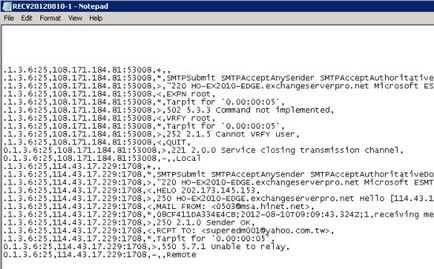
Fișier jurnal de protocoale de probă.
Aceste jurnale pot fi necesare atunci când se rezolvă problemele de conexiune, deoarece acestea înregistrează evenimente care apar în timpul livrării mesajelor și nu apar în alte jurnale de pe server.
De exemplu, mulți administratori sunt obișnuiți să utilizeze jurnalele de urmărire a mesajelor. când doresc să depaneze problemele de livrare prin e-mail. Dar, jurnalele de urmărire a mesajelor conțin numai înregistrări de evenimente pentru mesaje când sunt deja în conducta de transport. Dacă mesajul nu este trimis sau primit de server datorită problemelor legate de conexiunea SMTP, jurnalul de urmărire a mesajelor nu va conține informații utile.
CONFIGURAREA REVIZUIREA PROIECTULUI PENTRU TRANSPORTUL SERVER
Căile spre jurnalele de protocol pot fi setate în Consola de administrare Exchange în proprietățile serverului.
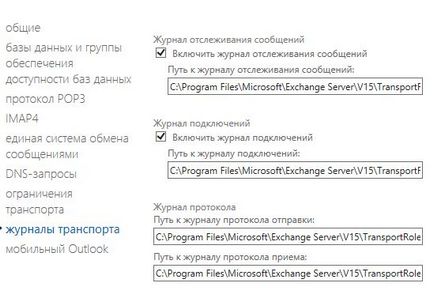
Cu toate acestea, cele mai multe alte setări utile sunt disponibile numai în Shell Management.
Veți observa că jurnalele de trimitere și de primire au propriile setări, ceea ce vă permite să salvați aceste fișiere de jurnal în directoare separate și să utilizați diferite perioade de stocare în funcție de rolul serverului respectiv.
Setările implicite pe server sunt potrivite pentru cantități mici de trafic de e-mail. Pentru servere mai grele, trebuie să modificați setările implicite prin mărirea dimensiunii maxime a directorului de stocare a jurnalului:
Dacă aveți nelămuriri legate de menținerea jurnalelor pe unitatea de sistem sau din motive de performanță sau spațiu liber, puteți modifica parametrul SendProtocolPath. Pentru a muta directorul jurnal pe alt disc.
CONFIGURAREA JURNALULUI PROTOCOLULUI PE CONECTORI
A doua parte a configurației este configurația fiecărui conector. Deși logarea protocolului este activată în mod implicit pe serverele de transport, aceasta nu este activată în mod implicit pe conectorii de trimitere și de primire.
Puteți activa înregistrarea protocoalelor pe fiecare conector din organizație. Cu toate acestea, unii administratori vor prefera să-l includă numai după cum este necesar.
Vă recomandăm să activați înregistrarea protocolului în următoarele cazuri:
- pe conectorii de trimitere / primire de pe toate serverele care participă la fluxul de e-mail pe Internet
- pe conectorii de recepție de pe toate serverele. care acționează ca un releu SMTP pentru dispozitive și aplicații interne
Iată două exemple de astfel de situații:
Puteți vedea toți parametrii de înregistrare a protocolului de conectare utilizând cmdletul Get-ReceiveConnector.
[PS] C: \> Get-ReceiveConnector selectați server, nume, * protocollogginglevel | sortare server | ft -auto
Instalarea este, de asemenea, vizibilă în proprietățile conectorului Receive.
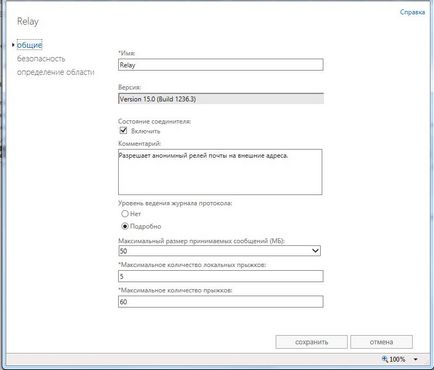
[PS] C: \> Get-SendConnector selectați numele, * protocollogginglevel | ft -auto
Nume ProtocolLoggingLevel
- -------
EdgeSync - HeadOffice pentru Internet Verbose
EdgeSync - Inbound to HeadOffice Nu există
De asemenea, veți găsi setările în proprietățile conectorului Trimitere.
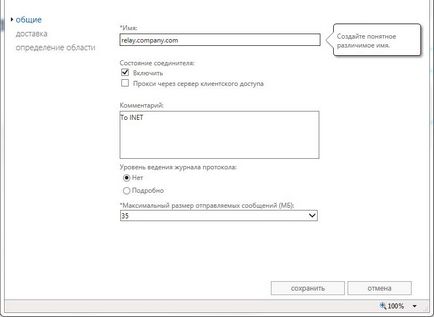
UTILIZAREA LOGULUI DE DOCUMENT DE DOCUMENT
Cu toate acestea, găsirea a ceea ce căutați poate fi o problemă dacă aveți o mulțime de fișiere de jurnal.
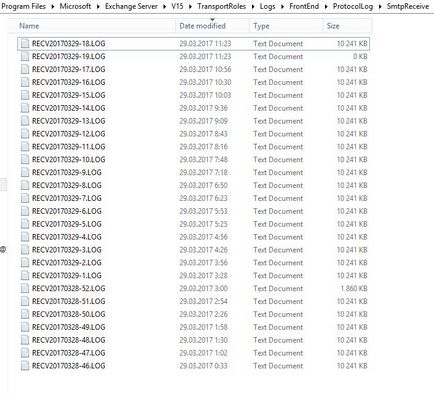
Puteți de multe ori restrânge căutarea fișierului pe care îl căutați, deoarece este denumit în funcție de dată. Dar dacă există mai multe fișiere create într-o anumită zi, puteți căuta șiruri în fișiere.
Puteți utiliza PowerShell pentru a căuta un șir de potrivire în fișierele jurnal. În acest exemplu, Get-ChildItem returnează o listă de fișiere din directorul curent care conține expresia "microsoft.com".
PS> Get-ChildItem Selectați-String -Pattern "microsoft.com"
PS> Get-ChildItem Select-String-Pattern "114.42.130.106"
Aceste rezultate pot fi trimise la un fișier pentru citire.
PS> $ results = Get-ChildItem Select-String-Pattern "114.42.130.106"
PS> rezultate $ selectați linia | Export-CSV -NoTypeInformation results.csv
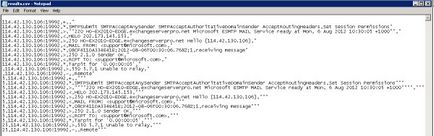
După cum puteți vedea, logarea protocolului este foarte utilă. Vă recomandăm să verificați configurațiile jurnalului de protocol și să le activați pe cele mai importante conectori de trimitere și primire, astfel încât atunci când apar probleme, veți avea deja date care vă pot ajuta să depanați.
Această postare nu are etichete